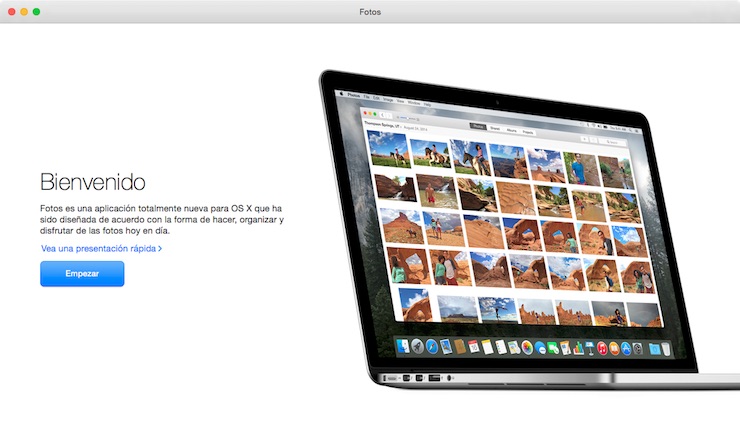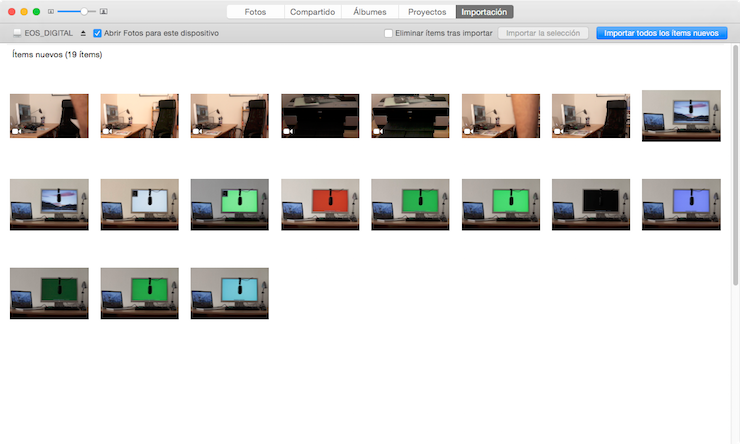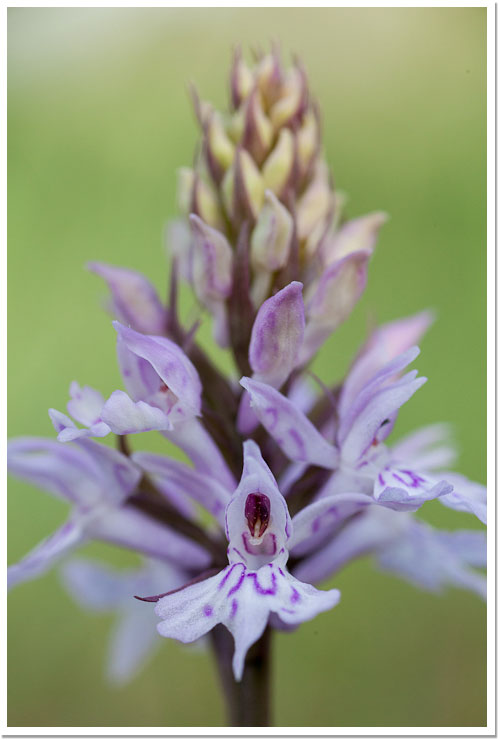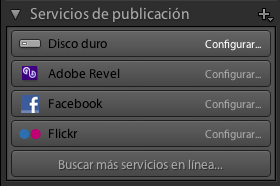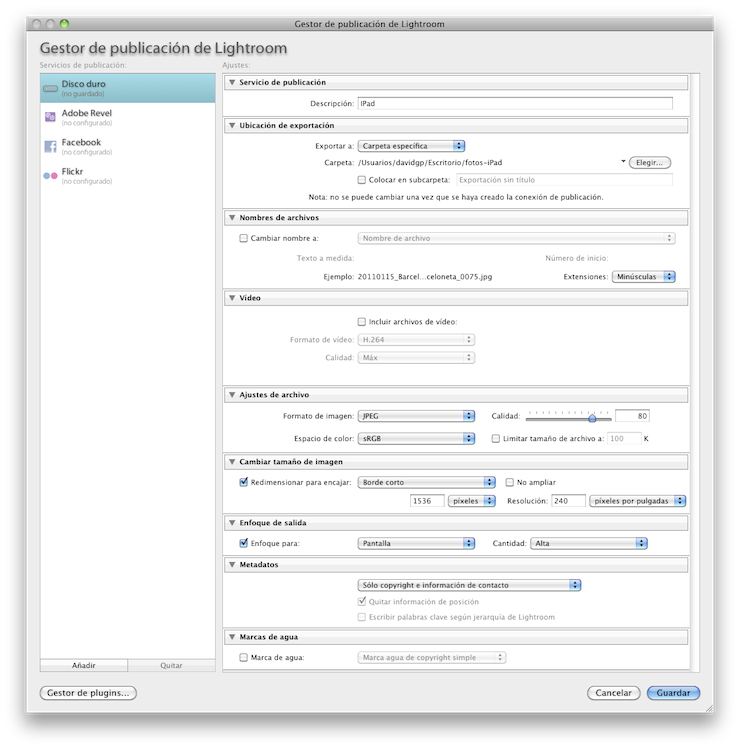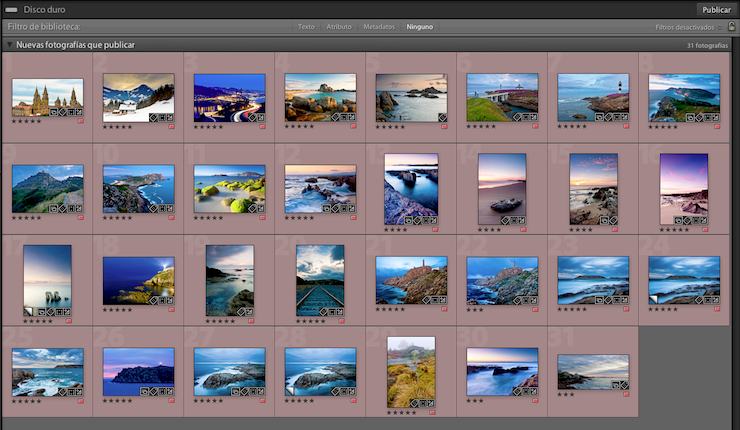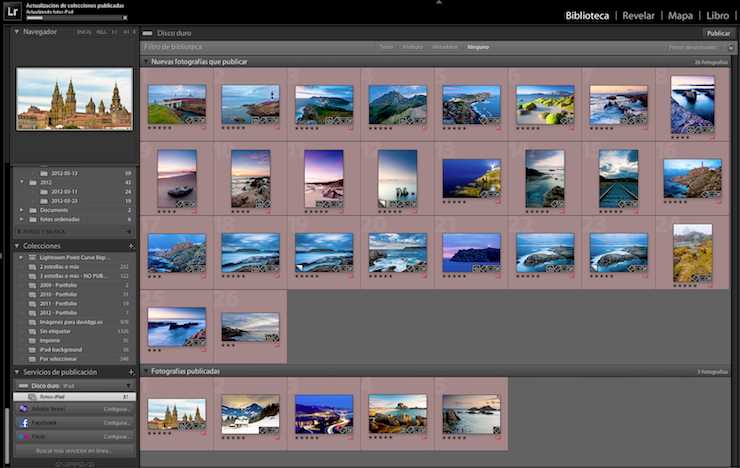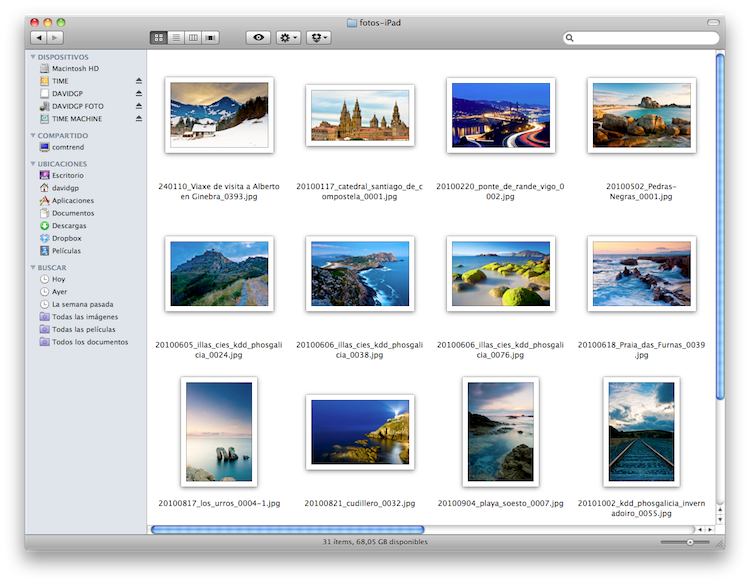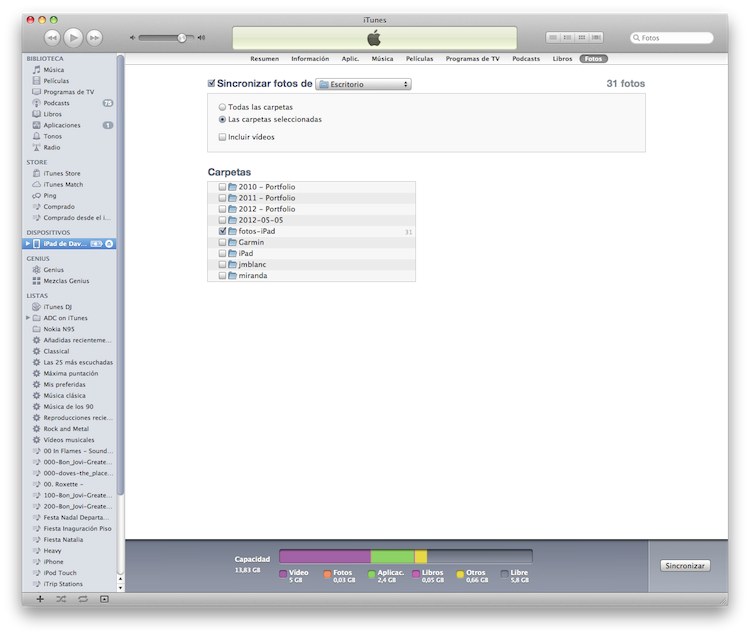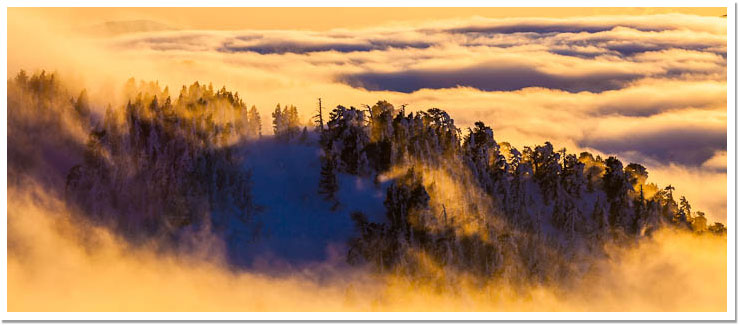Uno de los grandes quebraderos de cabeza de fabricantes de programas como Adobe Lightroom, Apple Aperture, ó Capture One es la gran diversidad de formatos de archivo RAW propietarios que existen. En la última versión de Lightroom, Adobe da soporte a casi 300 formatos de fichero distintos, básicamente, a casi 300 modelos de cámaras digitales distintas.
Últimos colores del día [Cámara: Canon 5D Mark II. Lente: Canon 70-200f4 IS USM. Filtro: Polarizador Helipoan. Exposición: ISO100, f13 y 1/60 seg. Toma sacada con trípode, disparador remoto, y espejo levantado.]. © David García Pérez 2012.
Todo esto no representaría más que una anécdota si no fuese por que dichos formatos son propietarios y su especificación no es pública. ¿Qué significa esto? Pues que cuando sale una nueva cámara al mercado, tanto Adobe como Apple como Phase One, entre otros, tienen que coger la cámara y hacer ingeniería inversa para averiguar como abrir dicho fichero, pudiendo así acceder a la información de la imagen. Es únicamente por este motivo cuando una cámara nueva sale al mercado tarda un tiempo en ser soportada por los programas más comunes, salvo contadas excepciones que hablaré más adelante. Ciertamente el fichero RAW se puede editar con el software nativo que viene con la cámara, si no fuese por que dicho software siempre suele ser horrible y no merece casi nunca la pena instalarlo.
¿Cuál es el principal problema de todo esto? Pues que siempre se corre el riesgo que el fabricante deje de dar soporte a este formato propietario en el futuro. Un claro ejemplo de esto es la conocida compañía americana Kodak. Este fue uno de los fabricantes pioneros en cámaras réflex digitales, y después de no tener mucho éxito en el mercado decidió dejar de dar soporte a las mismas. ¿El resultado? Que ya no había posibilidad de descargarse programas para seguir abriendo tus ficheros de imágenes en el ordenador. Era como si viniese un fuego y destrozase todos tus negativos. La situación no es tan alarmante por que fabricantes como Adobe, Apple, etc… siguen dando soporte a dichas cámaras a través de su software. Pero por muy grande que sea la compañía siempre puede desaparecer o dejar de crear el programa, con lo que ahí se nos van nuestras queridas fotos.
Adobe intentó poner una solución a este problema y creó un formato RAW abierto conocido como DNG (Digital Negative/Negativo Digital). Algunos fabricantes como Leica lo usan en sus cámaras, otros, pues hacen oídos sordos. Al ser un formato abierto cualquiera puede usarlo, todos los reveladores RAW del mercado lo soportan, y cuando, por ejemplo, Leica saca una cámara nueva al mercado, podemos abrir sus ficheros en nuestro programa favorito desde el primer día. En caso de que Adobe desaparezca, no pasa nada, el formato sigue ahí y cualquiera puede hacer un programa compatible con el mismo, sin necesidad de hacer ingeniería inversa.
La mayor parte de los programas nos permiten hacer una conversión del formato RAW propietario a DNG, sin ninguna perdida de calidad por realizar dicha transformación. No es una práctica desaconsejable salvo por un pequeño problema, que particularmente me afecta a mí. Para realizar mis copias de seguridad uso un programa conocido como Time Machine. Este programa, como otros, lo que hace es actualizar la copia de un fichero solamente si lo hemos modificado, mientras que al mismo tiempo guarda las versiones anteriores del mismo si queremos volver a ellas. Cuando modificamos un fichero RAW propietario, Lightroom -el programa que yo uso- crea un fichero xmp de texto con las modificaciones que yo aplico en el revelado, en ningún momento se modifica el fichero original. Este fichero ocupa mucho menos que 1 MB, con lo cual cualquier modificación que hagamos en el mismo no ocupará mucho espacio en nuestro disco dura de backup. Sin embargo, en el caso de ficheros DNG, los reveladores RAW suelen guardar dichos cambios en el propio archivo, con lo cual, imaginaos que estamos trabajando con un fichero que ocupa unos 20MB, hacemos unos pequeños cambios, ya tenemos en nuestro disco de backup dos ficheros de 20MB, hacemos más cambios otro día, ya ocupamos 60MB… y ahora para todas las imágenes que tenemos.
DNG sin embargo, si que se antoja como un formato muy apto para archivado de fotos, una vez estamos seguros que hemos terminado de trabajar con ellas, las convertimos a DNG y así nos aseguramos que pase lo que pase en el futuro siempre podremos seguir accediendo a ellas.

. Toma sacada a IS0100, f11 y 0,3 seg. Trípode
utilizado]. © David García Pérez 2015.